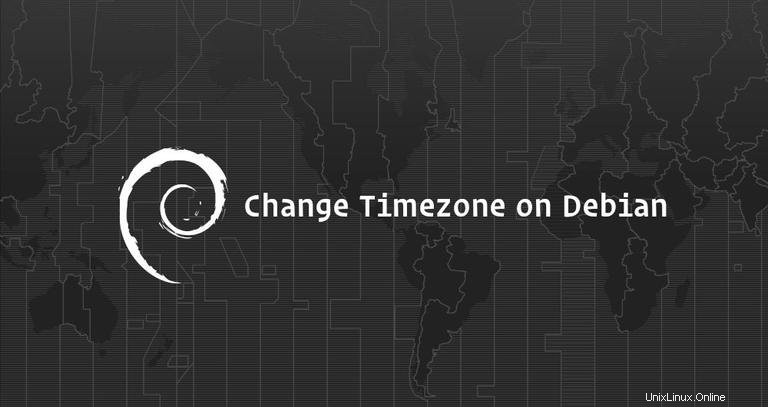
L'utilisation du fuseau horaire correct est importante pour de nombreuses tâches et processus liés aux systèmes. Par exemple, le démon cron utilise le fuseau horaire du système pour exécuter les tâches cron et les horodatages dans les fichiers journaux sont basés sur le même fuseau horaire du système.
Le fuseau horaire du système est défini lors de l'installation, mais il peut être facilement modifié ultérieurement. Ce tutoriel montre comment définir ou modifier le fuseau horaire sur Debian 9.
Prérequis #
L'utilisateur avec lequel vous êtes connecté doit avoir les privilèges sudo pour pouvoir changer le fuseau horaire du système.
Vérification du fuseau horaire actuel #
Dans Debian et d'autres distributions Linux modernes, le timedatectl La commande vous permet d'afficher et de définir l'heure et le fuseau horaire du système actuel.
timedatectlComme indiqué sur la sortie ci-dessous, le fuseau horaire du système est défini sur "Amérique/Chicago":
Local time: Mon 2019-03-11 16:46:45 CDT
Universal time: Mon 2019-03-11 21:46:45 UTC
RTC time: Mon 2019-03-11 21:46:45
Time zone: America/Chicago (CDT, -0500)
Network time on: yes
NTP synchronized: no
RTC in local TZ: no
Le fuseau horaire du système est configuré en créant un lien symbolique /etc/localtime à un identifiant de fuseau horaire binaire dans /usr/share/zoneinfo annuaire. Une autre option pour vérifier le fuseau horaire consiste à afficher le chemin vers lequel pointe le lien symbolique à l'aide de la commande ls :
ls -l /etc/localtimelrwxrwxrwx 1 root root 37 Jan 23 03:19 /etc/localtime -> ../usr/share/zoneinfo/America/Chicago
Changement de fuseau horaire dans Debian #
Avant de changer le fuseau horaire, vous devrez trouver le nom long du fuseau horaire que vous souhaitez utiliser. La convention de dénomination des fuseaux horaires utilise généralement un format "Région/Ville".
Pour lister tous les fuseaux horaires disponibles, vous pouvez soit lister les fichiers dans /usr/share/zoneinfo répertoire ou utilisez le timedatectl commande.
timedatectl list-timezones...
Europe/Lisbon
Europe/Ljubljana
Europe/London
Europe/Luxembourg
Europe/Madrid
Europe/Malta
...
Une fois que vous avez identifié le fuseau horaire correspondant à votre emplacement, exécutez la commande suivante en tant qu'utilisateur sudo :
sudo timedatectl set-timezone your_time_zone
Par exemple, pour changer le fuseau horaire du système en Europe/Ljubljana vous exécuteriez :
sudo timedatectl set-timezone Europe/Ljubljana
Vérifiez le changement en émettant le timedatectl commande :
timedatectl Local time: Mon 2019-03-11 22:51:27 CET
Universal time: Mon 2019-03-11 21:51:27 UTC
RTC time: Mon 2019-03-11 21:51:26
Time zone: Europe/Ljubljana (CET, +0100)
Network time on: yes
NTP synchronized: yes
RTC in local TZ: no
Changer le fuseau horaire en créant un lien symbolique #
Si vous utilisez une ancienne version de Debian et le timedatectl commande n'est pas présente sur votre système, vous pouvez modifier le fuseau horaire en créant un lien symbolique /etc/localtime au fuseau horaire dans /usr/share/zoneinfo répertoire.
Supprimer le /etc/localtime actuel fichier ou lien symbolique :
sudo rm -f /etc/localtimeIdentifiez le fuseau horaire que vous souhaitez configurer et créez un lien symbolique :
sudo ln -s /usr/share/zoneinfo/Europe/Ljubljana /etc/localtime
Vous pouvez confirmer le changement soit en listant le /etc/localtime déposer ou émettre la date commande :
dateMon Mar 11 22:55:04 CET 2019